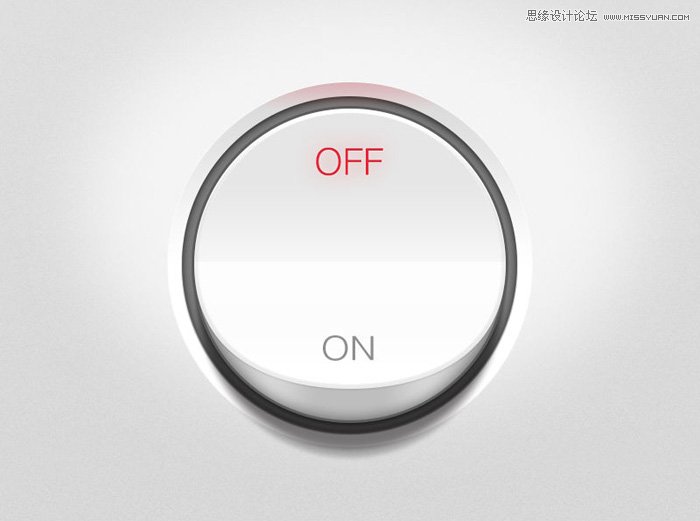萬盛學電腦網 >> 圖文處理 >> Photoshop教程 >> ps圖片處理 >> photoshop制作人體裂痕的做法
photoshop制作人體裂痕的做法
打開一張人物的圖,先做一次高勘斯模糊。選1到2就可以了,只要是讓它平滑一點。然後轉為灰度圖文件,另存為.PSD 文件。

然後再重新找開原文件EYE.JPG,並打開一個要貼上去的紋理,並在EYE中新建一個通道Alpha1,將大理石全選後COPY到這個通道,然後用色階調整一下。


在alpha1中執行置換(filterdistortdisplace)

然後用通道1復制一個新通道2 , 在這個通道中執行執行浮雕,做出看上去像凹下去就可以了。
再用通道2復制 一個新通道3 。
在通道3中執行色階調整, 在LEVELS 對話框中選取白色吸管在灰色的部分單擊,將灰色部分
變成白色,執行後就可以得到它的黑色陰影部分,將它進行反相。
接下來回到通道2,執行色階用黑色吸管將灰色的部分變成黑色,現在選出了其白色的部分。
現在,再將通道1 進行反相...至此全部通道准備完畢。
按住CRTL選出APLPHA 1。
回到圖層,不要取消選擇的范圍,進行曲線調整。最好用調整圖層,因為可以任意調整而不會影響到原圖。

現在有了裂的初步感覺了。再回到通道2,按CTRL選出它的范圍,再回到圖層用曲線。
因為通道2是裂痕的亮面選區, 所以將它調亮。

通道3和上面差不多,只是曲線是向下調暗而已。 因為這個通道是個陰暗面。

到這裡已經是完成了,具體的參數大家看著辦, 因為因圖的不同而不同,但方法是一樣的。

最後附上圖層和通道。希望有需要的朋友可以看明白啦。

ps圖片處理排行
軟件知識推薦
相關文章
copyright © 萬盛學電腦網 all rights reserved